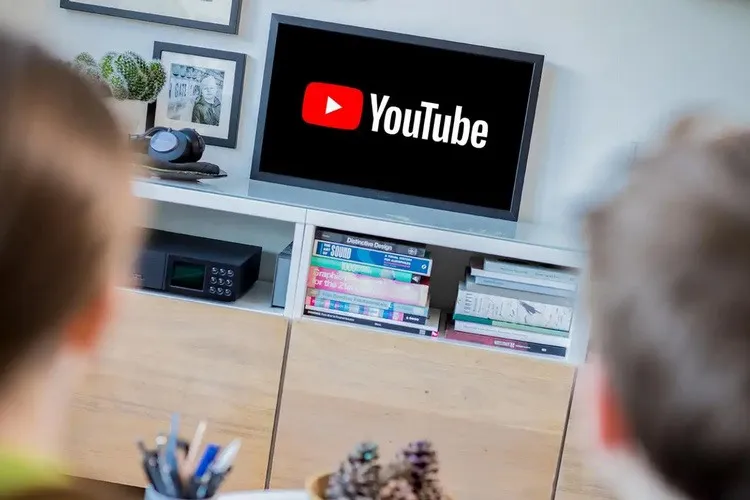Làm sao để biết cách chặn kênh Youtube không cho trẻ em xem là băn khoăn của rất nhiều bậc phụ huynh có con nhỏ ở nhà thường xuyên truy cập Youtube để xem các nội dung giải trí, tiềm ẩn nguy cơ xem phải các kênh có nội dung độc hại, đồi trụy và nguy hiểm.
YouTube là một nền tảng chia sẻ video phổ biến được nhiều người dùng ở mọi lứa tuổi sử dụng. Tuy nhiên, không phải tất cả nội dung trên YouTube đều phù hợp với trẻ em. Để bảo vệ trẻ em khỏi những nội dung độc hại, phụ huynh có thể chặn các kênh không phù hợp. Dưới đây là hướng dẫn cách chặn kênh YouTube không cho trẻ em xem để bảo vệ trẻ trước các nguy cơ từ YouTube.
Bạn đang đọc: Hướng dẫn cách chặn kênh Youtube không cho trẻ em xem, bảo vệ trước các nội dung độc hại
Tại sao phụ huynh cần biết cách chặn kênh YouTube không cho trẻ em xem
Cách chặn kênh trên YouTube không cho trẻ em xem là biện pháp quan trọng để bảo vệ trẻ em khỏi nội dung không phù hợp hoặc gây ảnh hưởng đến sự phát triển của chúng. Và có một số lý do cho việc làm cần thiết này.

- Nội dung không phù hợp: YouTube chứa rất nhiều nội dung và không phải tất cả đều thích hợp cho trẻ em. Có những video hoặc kênh chứa nội dung không lành mạnh, ngôn từ tục tĩu hoặc hình ảnh không thích hợp. Trẻ em thường không có khả năng phân biệt được nội dung phù hợp và không phù hợp. Việc chặn kênh có thể giúp ngăn chặn trẻ em tiếp cận những nội dung có thể gây hại cho tâm lý hoặc phát triển của chúng.
- Quảng cáo không thích hợp: Một số video trên YouTube đi kèm với quảng cáo không phù hợp với trẻ em. Biết cách chặn 1 kênh YouTube có thể giảm khả năng trẻ em tiếp cận những quảng cáo không thích hợp đó.
- Tốn thời gian: Việc xem YouTube hàng ngày sẽ dễ trở thành thói quen khó bỏ. Vì vậy việc chặn kênh giúp giảm thời gian trẻ xem YouTube, gây lãng phí thời gian dành cho nghỉ ngơi, học tập và vui chơi.
Hướng dẫn một số cách chặn kênh YouTube không cho trẻ em xem
Chặn kênh YouTube bằng phần mềm chặn nội dung của bên thứ ba
Nếu bạn muốn chặn kênh YouTube bằng phần mềm chặn nội dung của bên thứ ba, có nhiều công cụ và ứng dụng chặn nội dung trực tuyến mà bạn có thể sử dụng. Dưới đây là một số phương pháp mà bạn có thể thực hiện:
Sử dụng phần mềm chặn nội dung cho gia đình

Có nhiều ứng dụng và phần mềm chặn nội dung được thiết kế đặc biệt để giúp phụ huynh quản lý và kiểm soát nội dung trực tuyến cho trẻ em. Một số ví dụ như YouTube Kids, Family Link, Qustodio, Norton Family và Net Nanny. Trên iOS, bạn có thể sử dụng tính năng Content & Privacy Restrictions để quản lý và giám sát hoạt động trẻ em. Các ứng dụng này cung cấp tính năng chặn nội dung và giám sát hoạt động trực tuyến.
Một số thiết bị và giải pháp mạng có tính năng chặn nội dung, cho phép bạn tùy chỉnh cài đặt để chặn quyền truy cập vào một số trang web hoặc loại nội dung cụ thể, ví dụ như dịch vụ FamilyShield của OpenDNS.
Sử dụng tiện ích chặn nội dung trên trình duyệt
Có một số tiện ích mở rộng trình duyệt và ứng dụng chặn nội dung như Blocksi, Cold Turkey hoặc StayFocusd. Những ứng dụng này có thể giúp bạn chặn truy cập vào các trang web cụ thể, bao gồm cả YouTube.
Cài đặt DNS chặn nội dung
Cài đặt DNS chặn nội dung có thể giúp bạn chặn truy cập vào một số trang web, bao gồm cả YouTube. OpenDNS là một ví dụ về dịch vụ DNS có tính năng chặn nội dung.
Lưu ý rằng các phương pháp trên có thể không hoàn toàn chặn được mọi nội dung không mong muốn và sẽ có những giới hạn. Việc giáo dục trẻ em về môi trường trực tuyến cũng là một phần quan trọng để bảo vệ trẻ em.
Sử dụng chế độ hạn chế và tính năng Không đề xuất kênh
Chặn kênh YouTube trên trình duyệt web có thể thực hiện thông qua tính năng hạn chế (Restricted Mode) của YouTube. Restricted Mode giúp lọc nội dung không phù hợp và nó có thể kích hoạt dễ dàng trên Google Chrome, Mozilla Firefox, Microsoft Edge.
Bước 1: Mở trình duyệt Chrome và truy cập trang chính của YouTube. Đăng nhập vào tài khoản YouTube của bạn.
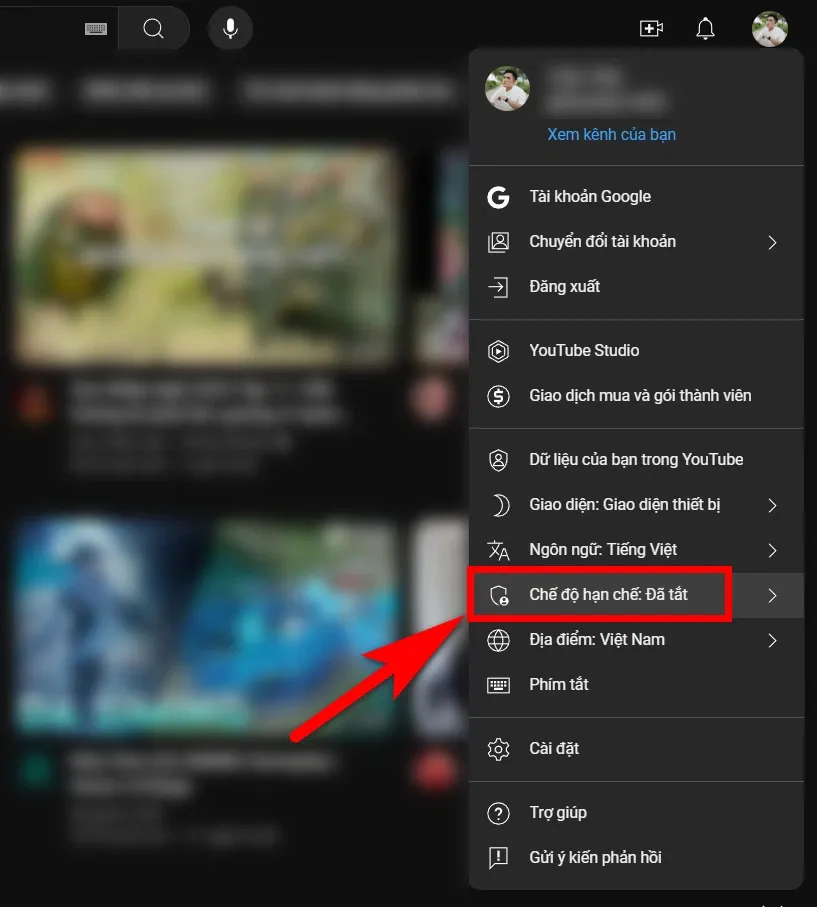
Bước 2: Bấm vào biểu tượng avatar cá nhân > bấm chọn Restricted Mode (Chế độ hạn chế).
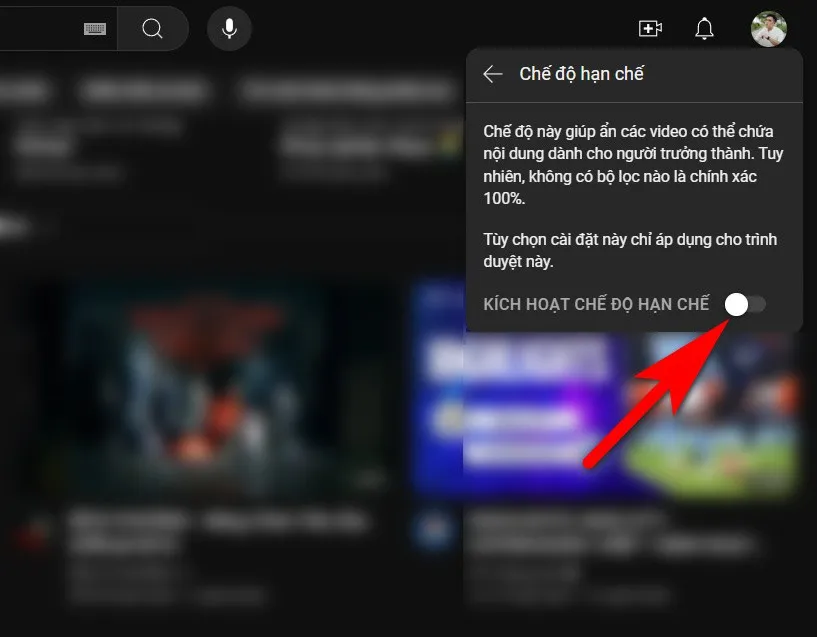
Bước 3: Bấm Activate Restricted Mode (Kích hoạt Chế độ hạn chế) để xác nhận giúp lọc nội dung không phù hợp với lứa tuổi.
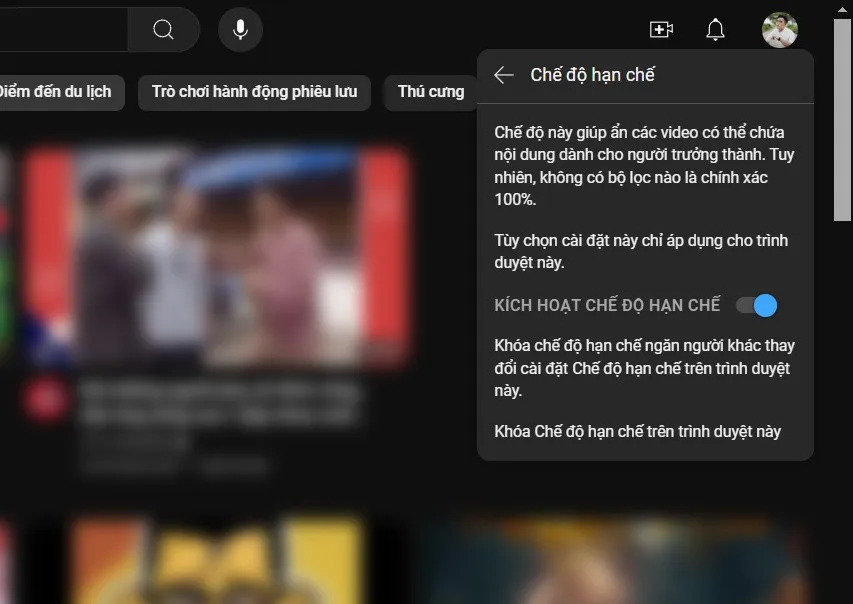
Lưu ý rằng Restricted Mode không phải là phương pháp chặn hoàn hảo và nó không hoạt động nếu bạn không đăng nhập tài khoản.
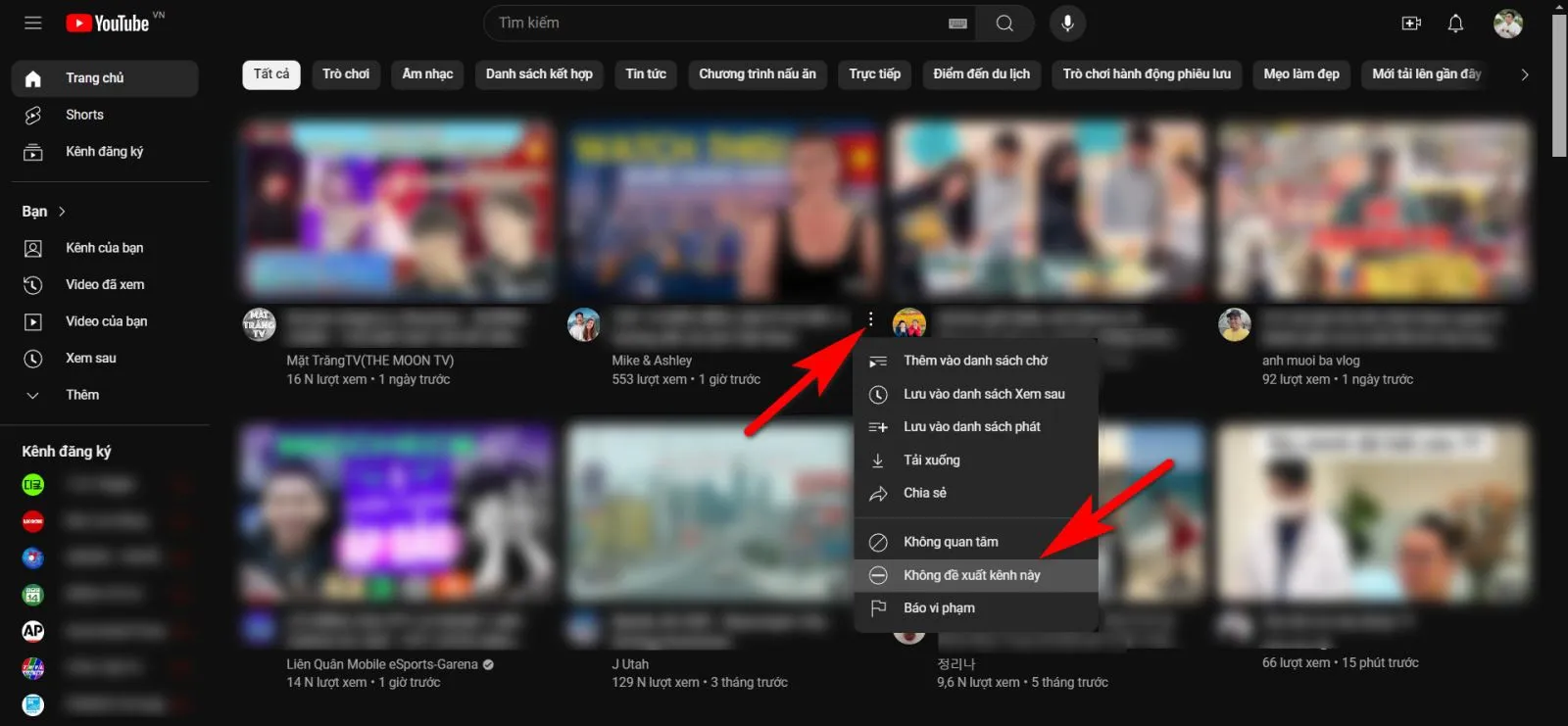
Ngoài ra bạn hoàn toàn có thể dùng tính năng Không đề xuất kênh có sẵn trên YouTube để có thể chặn kênh. Cụ thể tại trang chủ YouTube, bạn bấm vào biểu tượng ba dấu chấm dọc ở dưới video mà bạn muốn chặn kênh đăng video đó để mở menu ngữ cảnh mới. Trong menu ngữ cảnh này, bạn bấm chọn Không đề xuất kênh này. Như vậy là đã có thể chặn kênh YouTube không phù hợp hiển thị ở trang chủ YouTube mỗi lần bạn mở YouTube cho trẻ em xem.
Chặn kênh YouTube trên TV bằng bộ lọc nội dung
Chặn kênh YouTube trên TV có thể thực hiện bằng cách sử dụng các bộ lọc nội dung hoặc tính năng kiểm soát gia đình trên các thiết bị đầu cuối hoặc ứng dụng YouTube. Dưới đây là cách thực hiện trên Smart TV (Samsung, LG, Sony,…):
Bước 1: Truy cập ứng dụng YouTube trên TV LG, Sony, Samsung. Nhìn chung giao diện YouTube trên các Smart TV của các hãng không thay đổi và có chung một giao diện thống nhất.
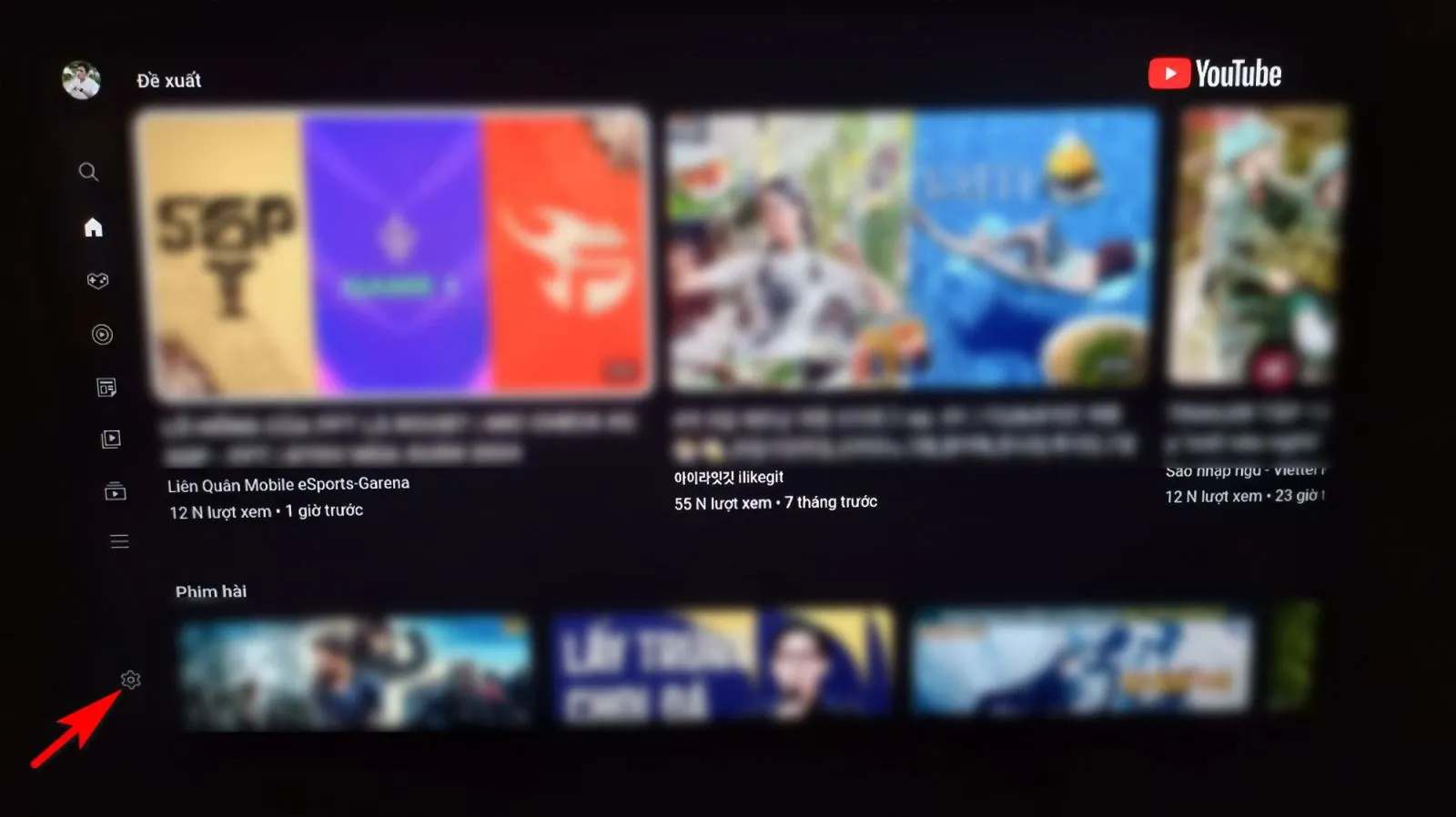
Bước 2: Trong trang chủ, bạn điều hướng đến biểu tượng bánh răng (Cài đặt) và bấm chọn.
Bước 3: Tìm đến mục Chế độ hạn chế.
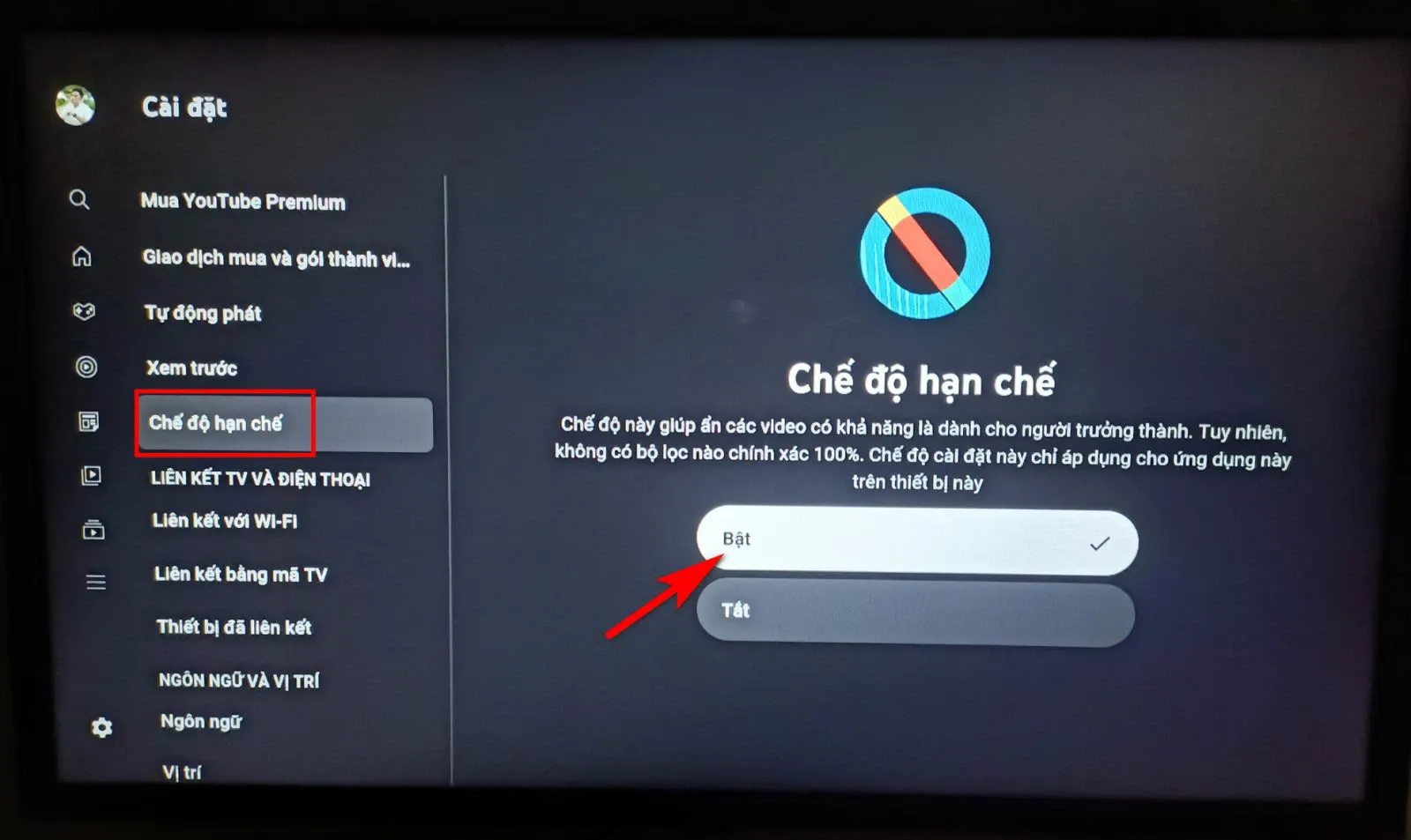
Bước 4: Nhấn chuyển sang Bật để kích hoạt chế độ hạn chế để kích hoạt chế độ kiểm soát các kênh và nội dung không phù hợp.
Ngoài ra bạn cũng có thể thực hiện giống các bước giống với trình duyệt web để YouTube trên TV không đề xuất kênh nội dung không phù hợp. Cụ thể bạn chỉ cần điều hướng lựa chọn đến một video bất kỳ. Sau đó nhấn và giữ nút giữa trên vòng tròn điều hướng của điều khiển. Sau đó bạn sẽ có các tùy chọn từ menu ngữ cảnh xuất hiện. Bấm chọn Không đề xuất kênh này để YouTube tiến hành chặn kênh.
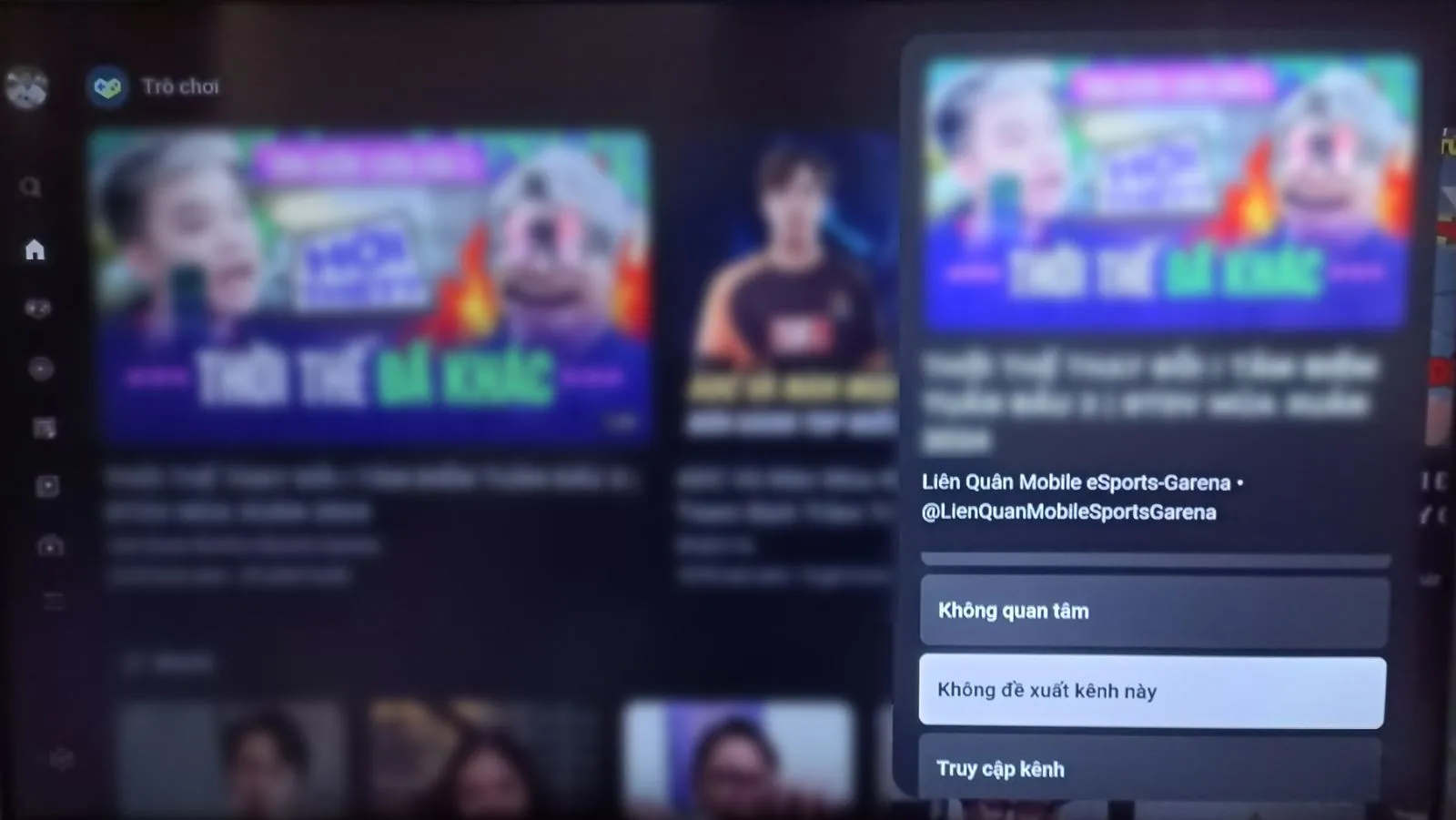
Như vậy là đã có thể chặn kênh YouTube trên TV thành công.
Cách chặn kênh YouTube không cho trẻ em xem bằng ứng dụng YouTube Kids
YouTube Kids là một ứng dụng được thiết kế riêng để cung cấp nội dung phù hợp với trẻ em. Để chặn kênh hoặc nội dung không mong muốn trên YouTube Kids, bạn có thể sử dụng tính năng kiểm soát và lọc nội dung.
Trên ứng dụng YouTube Kids (di động)
Bước 1: Đầu tiên bạn cần tải về YouTube Kids. Mở ứng dụng YouTube Kids trên điện thoại hoặc máy tính bảng. Nếu bạn có tài khoản Google, đăng nhập vào ứng dụng để có thêm tính năng kiểm soát gia đình.
Tìm hiểu thêm: iMovie là gì? Liệu có phải phần mềm chỉnh sửa video hàng đầu 2022?
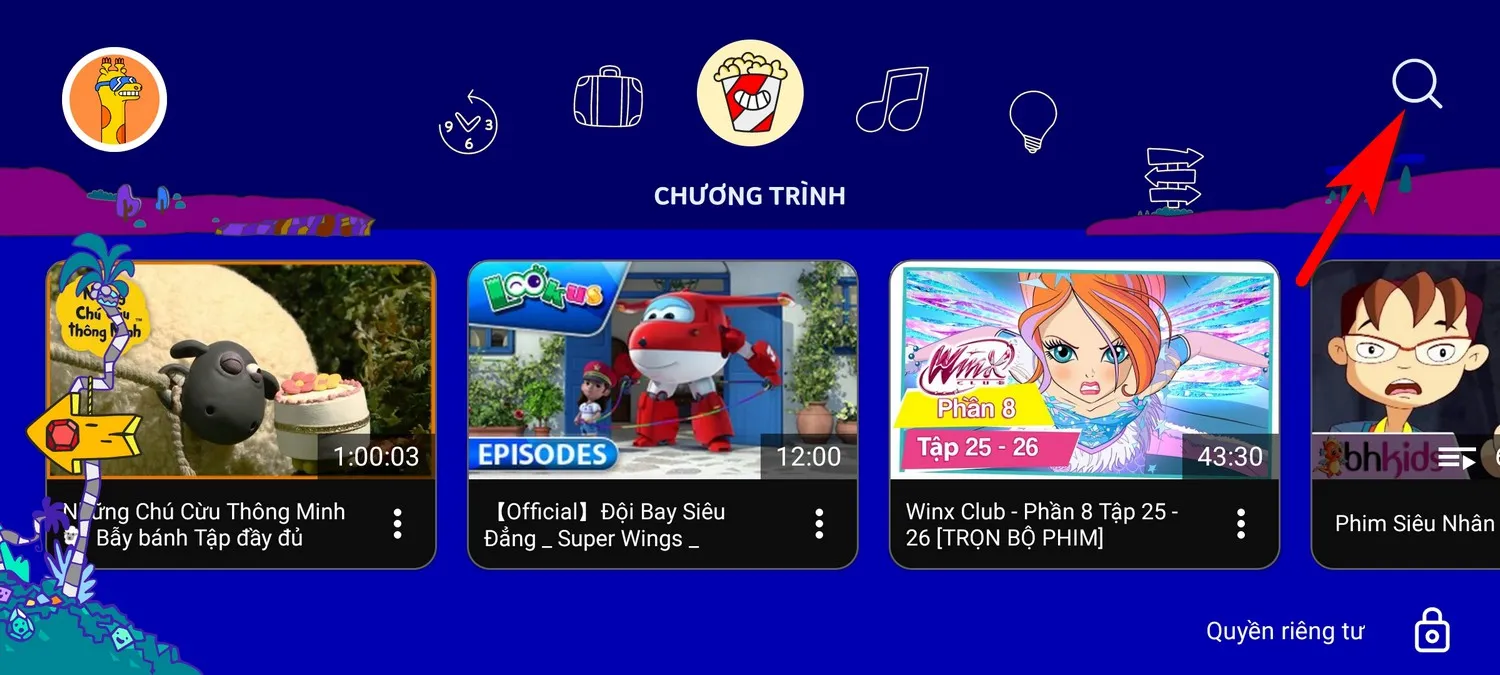
Bước 2: Tại trang chủ YouTube Kids, bạn bấm vào mục Tìm kiếm trên YouTube Kids và nhập tên kênh bạn muốn chặn không cho trẻ em xem trên YouTube.
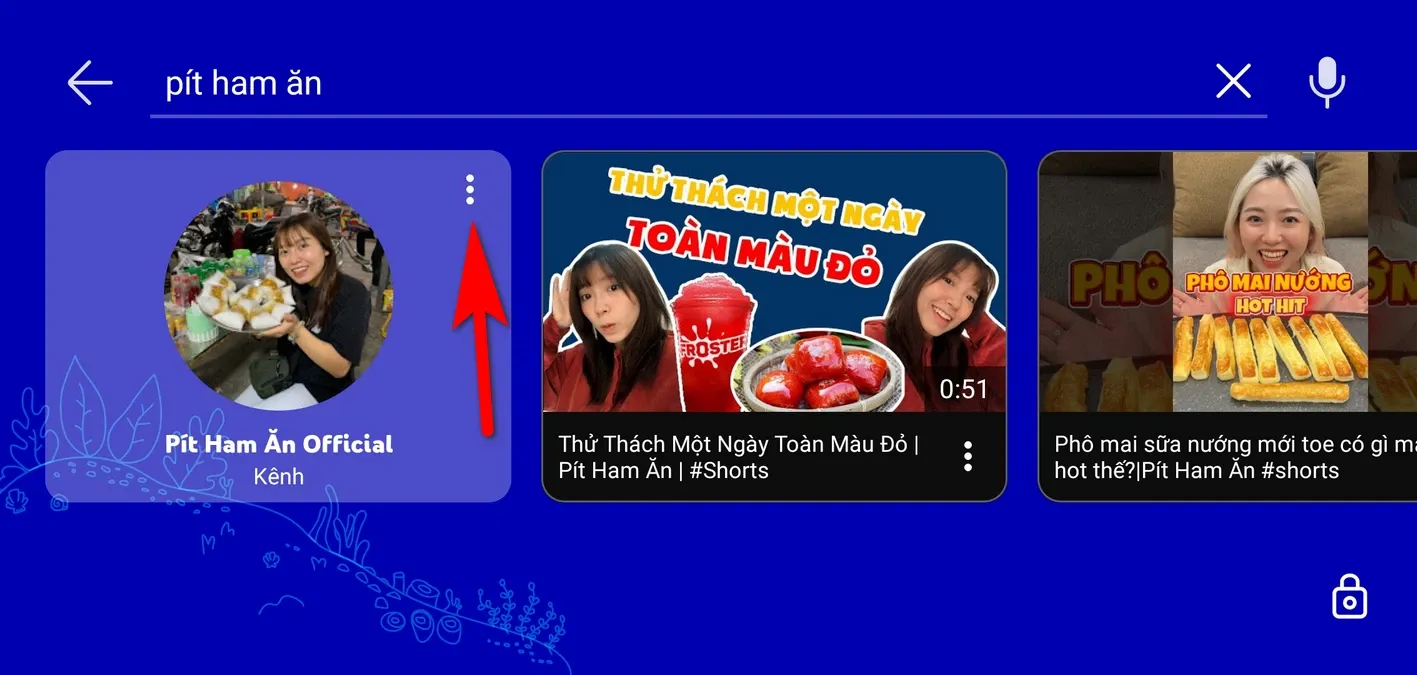
Bước 3: Tại giao diện tìm kiếm kênh YouTube, bạn có thể trực tiếp chặn kênh bằng cách nhấp vào biểu tượng ba dấu chấm dọc và chọn Chặn kênh này.
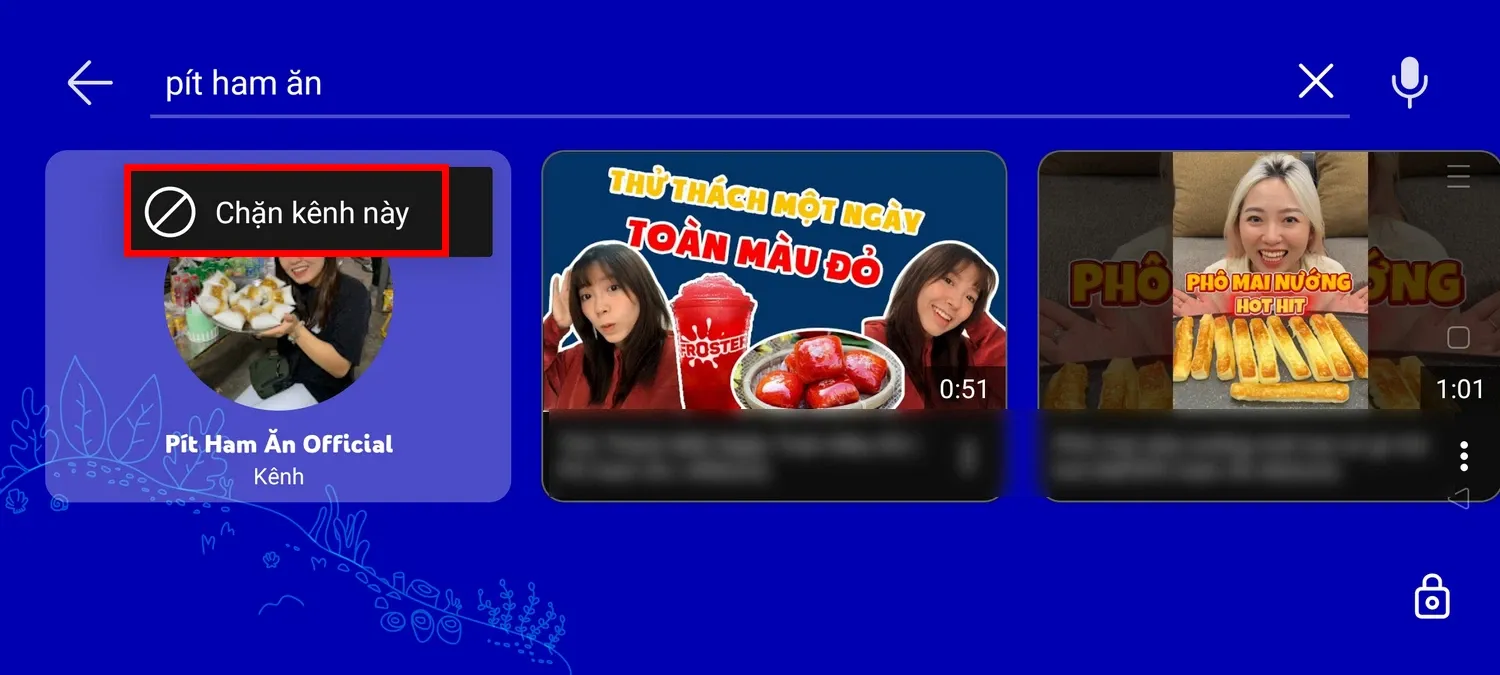
Bước 4: Hoặc bạn có thể bấm trực tiếp vào kênh YouTube đó để vào trang chủ của kênh YouTube.
Bước 5: Ngay giao diện trang chủ của kênh YouTube, bạn bấm vào biểu tượng ba dấu chấm dọc và click chọn Chặn kênh này.
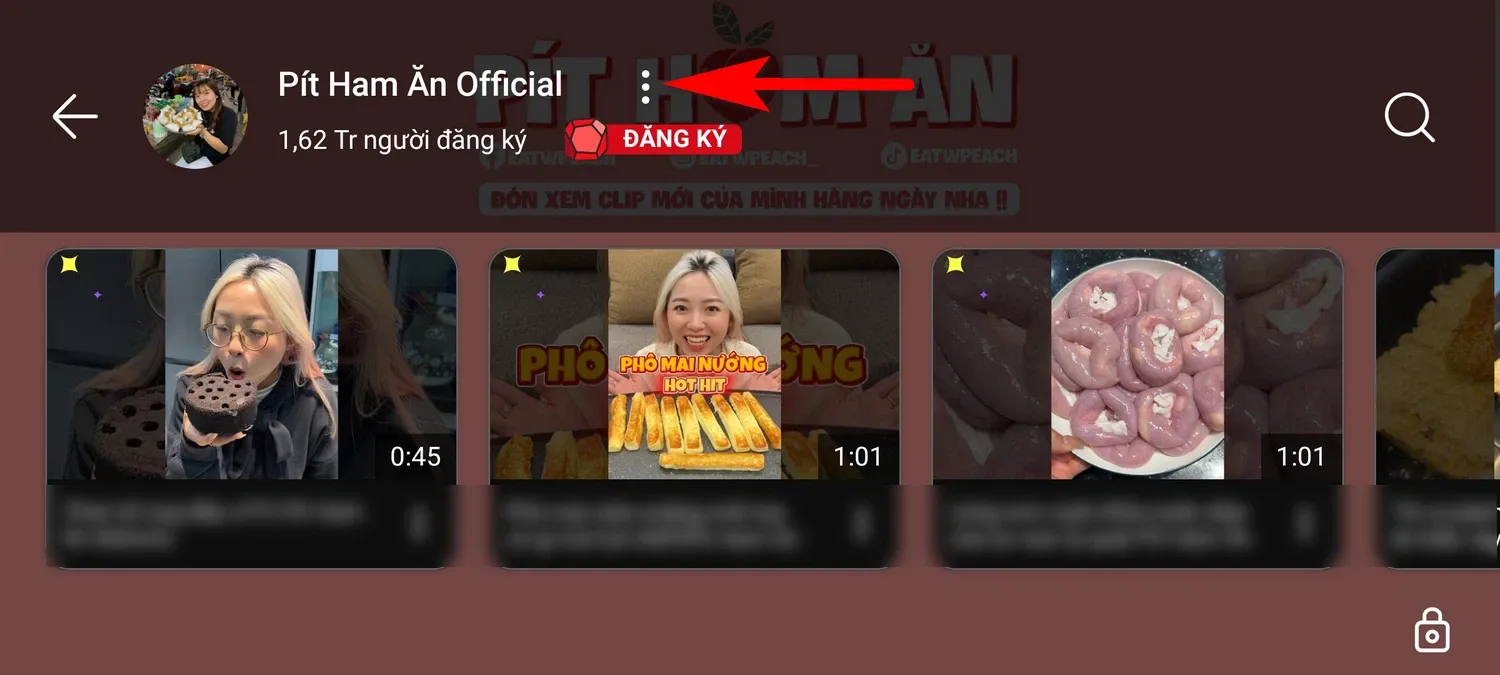
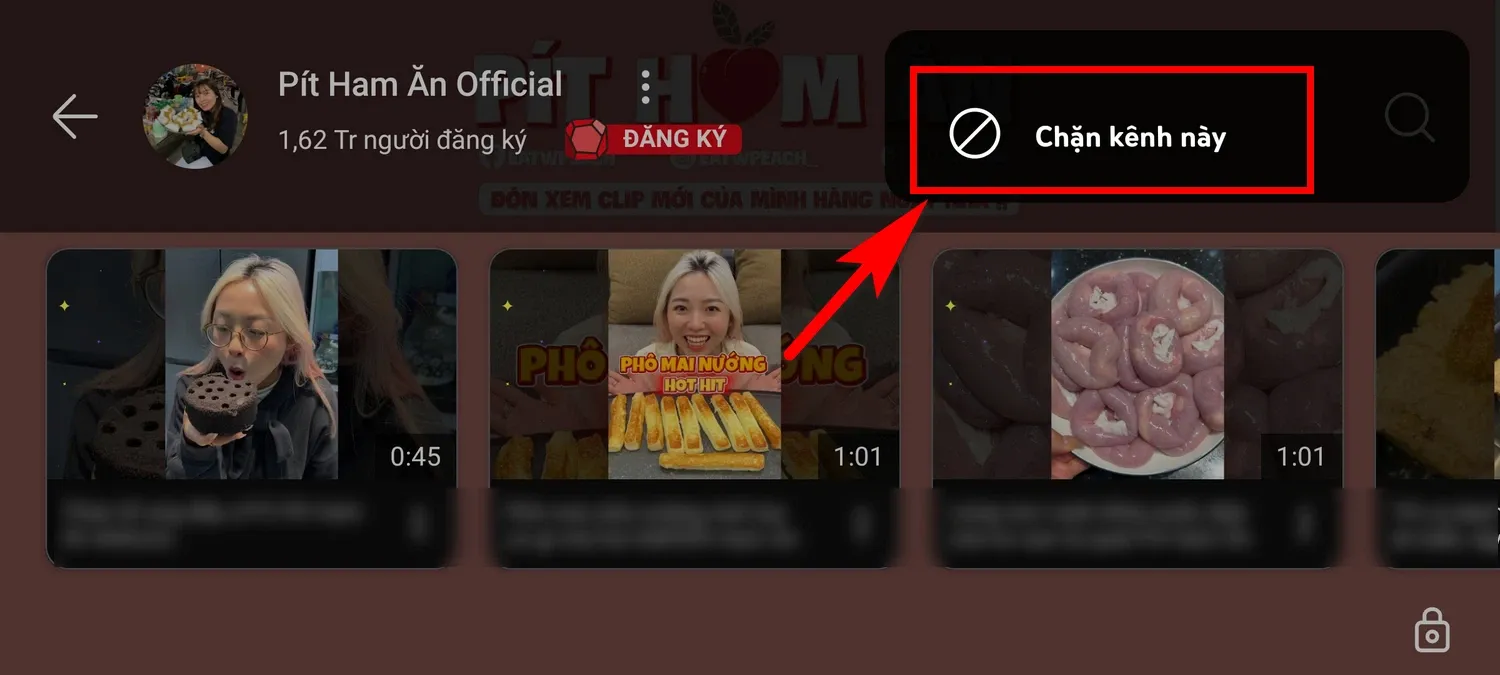
Sau khi chặn kênh, bạn sẽ thấy một thông báo ghi Đã chặn kênh.
Trên trang web YouTube Kids (trình duyệt web):
Bước 1: Truy cập trang web YouTube Kids qua trình duyệt web có địa chỉ TẠI ĐÂY. Sau đó bạn đăng nhập tài khoản Google của bạn nếu cần.
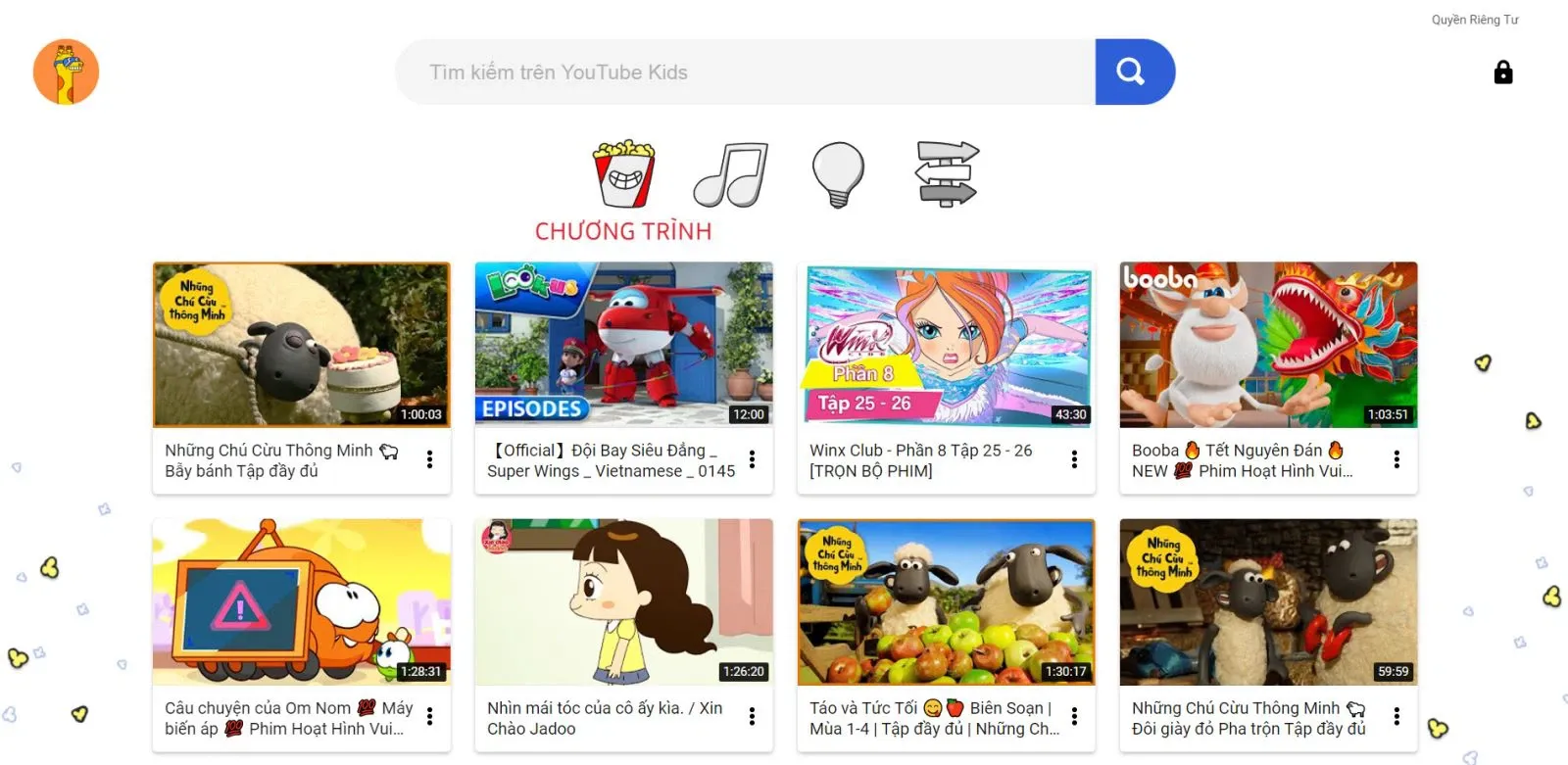
Bước 2: Tại trang chủ YouTube Kids, bạn bấm vào mục Tìm kiếm trên YouTube Kids và nhập tên kênh bạn muốn chặn không cho trẻ em xem trên YouTube.
Xem thêm: Cách xóa kênh YouTube đơn giản và nhanh chóng
Bước 3: Tại giao diện tìm kiếm kênh YouTube, bạn có thể trực tiếp chặn kênh bằng cách nhấp vào biểu tượng ba dấu chấm dọc và chọn Chặn kênh này.
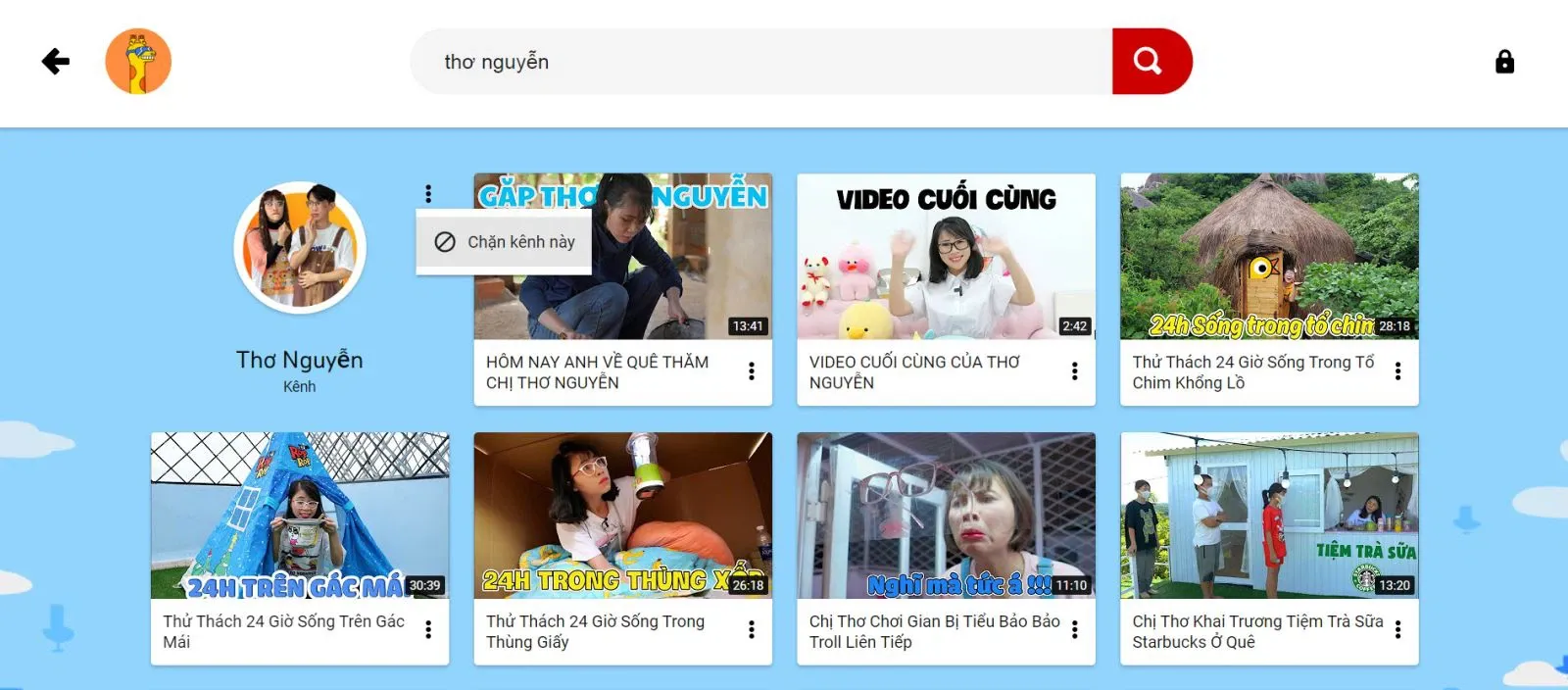
Bước 4: Hoặc bạn có thể bấm trực tiếp vào kênh YouTube đó để vào trang chủ của kênh YouTube.
Bước 5: Ngay giao diện trang chủ của kênh YouTube, bạn bấm vào biểu tượng ba dấu chấm dọc và click chọn Chặn kênh này.
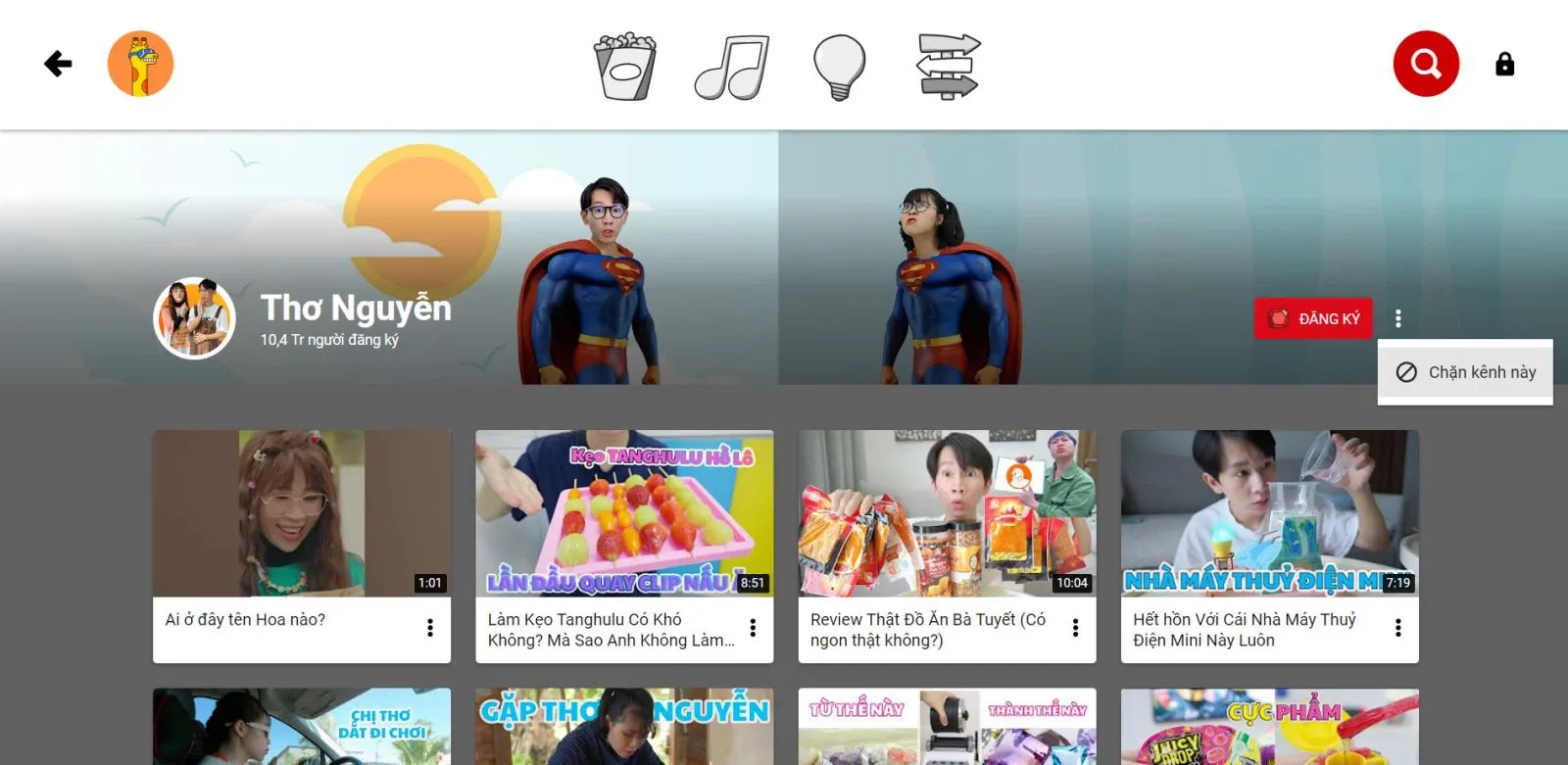
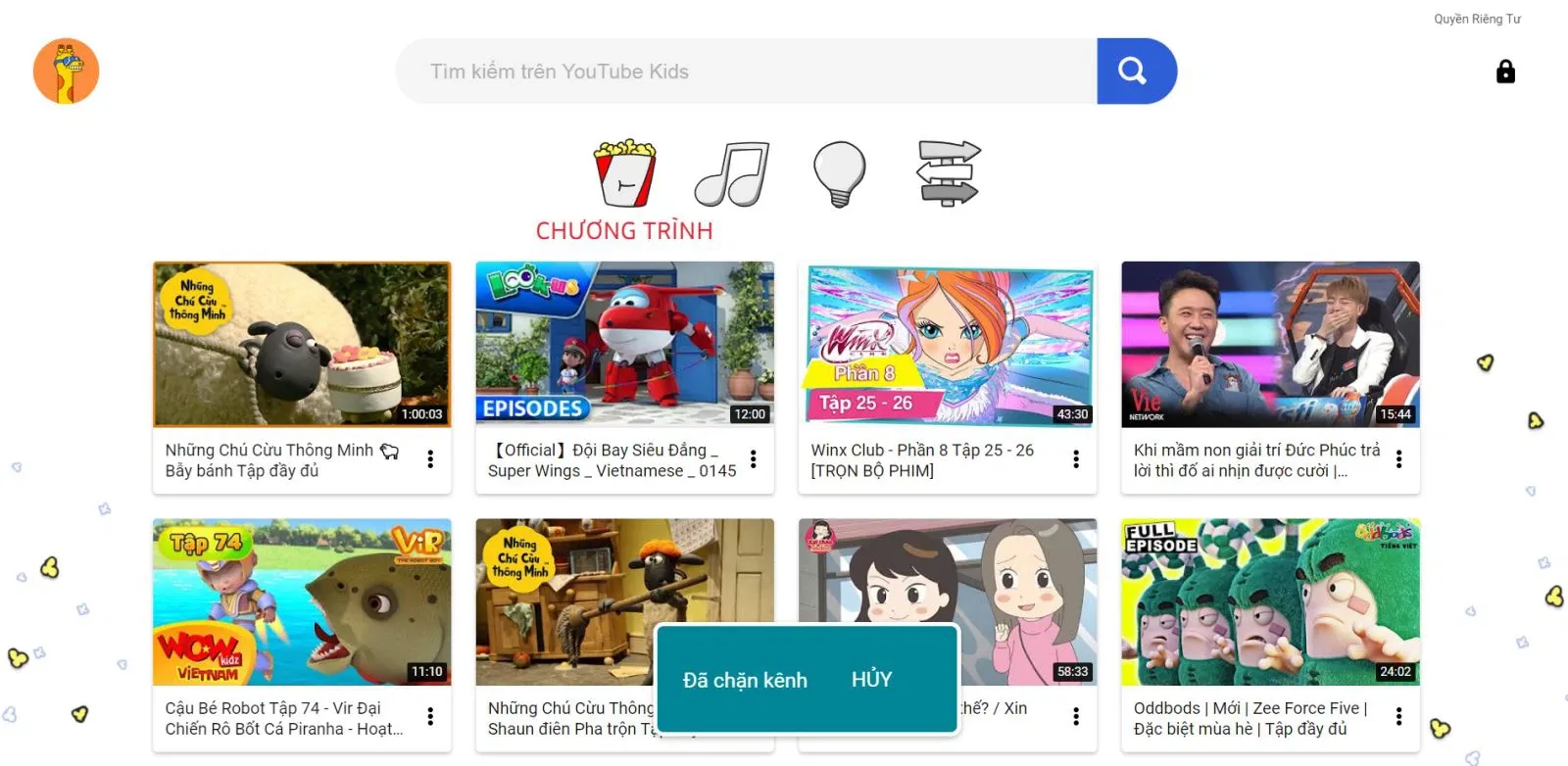
>>>>>Xem thêm: Nếu không muốn sử dụng, hãy tắt chế độ Sleep Windows 11 để máy luôn chạy ổn định
Sau khi chặn kênh, bạn sẽ thấy một thông báo ghi Đã chặn kênh. Như vậy là bạn đã biết cách chặn kênh youtube không cho trẻ em xem trên YouTube Kids phiên bản web.
Các biện pháp khác ngăn trẻ em tiếp cận các kênh YouTube không phù hợp
Để hạn chế nội dung độc hại trên YouTube, có nhiều biện pháp và công cụ kiểm soát nội dung mà phụ huynh có thể tham khảo thêm.
- Thực hiện giám sát hàng ngày: Kiểm tra lịch sử xem của YouTube để xem trẻ đã xem gì trên YouTube. Nếu có nội dung không phù hợp, hãy nhắc trẻ và có biện pháp xử lý sớm.
- Kiểm soát thiết bị mạng: Nếu có thể, sử dụng tính năng kiểm soát của router hoặc thiết bị mạng để chặn quyền truy cập vào các trang web không mong muốn.
- Sự giám sát của phụ huynh: Trò chuyện với trẻ về những rủi ro khi sử dụng Internet, giúp chúng hiểu rõ về cách duyệt web và xem các ứng dụng giải trí trực tuyến một cách an toàn, đồng thời lý giải tại sao một số nội dung không phù hợp. Việc giám sát và quản lý nội dung trực tuyến cho trẻ em rất quan trọng để đảm bảo sự an toàn cho trẻ.
Cuối cùng, việc giáo dục và sự giám sát thường xuyên từ phía phụ huynh là chìa khóa để bảo vệ trẻ trước các mối nguy hại từ mạng Internet.
Tổng kết
Hướng dẫn chi tiết về cách chặn kênh YouTube không cho trẻ em xem sẽ giúp hạn chế nội dung độc hại trên YouTube. Khi bạn cảm thấy lo lắng về nội dung mà con cái của mình có thể tiếp xúc trên YouTube, bạn có thể thực hiện theo các hướng dẫn ở trên trong bài viết. Hi vọng hướng dẫn cách chặn kênh YouTube không cho trẻ em xem trên sẽ giúp bạn bảo vệ trẻ em trong thời đại kỹ thuật số.
Xem thêm
- Làm thế nào để bỏ theo dõi / hủy subscribe kênh YouTube?
- Đây là cách xóa video trên YouTube dành cho người mới dùng
Dù bạn đang tìm kiếm sản phẩm nào thì Blogkienthuc.edu.vn sẵn sàng cung cấp tới bạn các dòng sản phẩm công nghệ chất lượng cao từ điện thoại tới laptop, máy tính bảng, TV. Với hệ thống cửa hàng trải dài khắp cả nước, bạn có thể tìm được sản phẩm điện thoại, TV, laptop,…ưng ý ở bất kỳ cửa hàng nào của Blogkienthuc.edu.vn
- Laptop chơi game